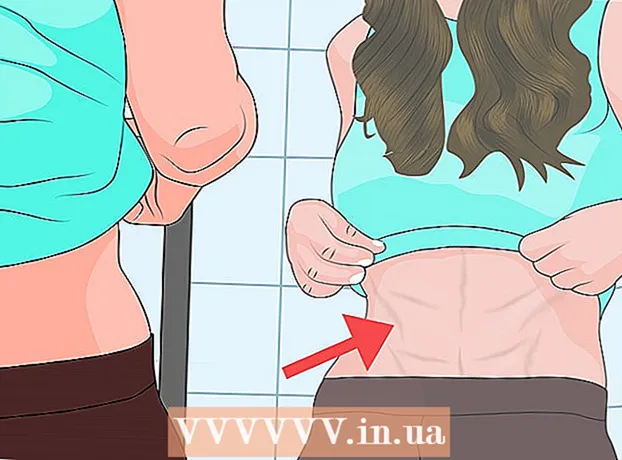Autorius:
Frank Hunt
Kūrybos Data:
15 Kovas 2021
Atnaujinimo Data:
1 Liepos Mėn 2024

Turinys
- Žengti
- 1 būdas iš 4: nustatykite „WhatsApp“ pranešimų atsarginę kopiją „iOS“
- 2 metodas iš 4: Gaukite senus „WhatsApp“ pranešimus sistemoje „iOS“
- 3 metodas iš 4: nustatykite „WhatsApp“ pranešimų atsarginę kopiją „Android“
- 4 metodas iš 4: Gaukite senus „WhatsApp“ pranešimus „Android“
Šis „wikiHow“ moko, kaip gauti ištrintus pranešimus „iPhone“ ir „Android“ įrenginiuose. Deja, kadangi „WhatsApp“ susirašinėjimo paslauga neišsaugo jūsų pokalbių žurnalų, nebegalėsite atkurti pranešimo ištrynę iš savo įrenginio, nebent jau padarėte atsarginę kopiją. Laimei, telefone yra gana lengva nustatyti „WhatsApp“ pranešimų atsarginę kopiją, todėl galite lengvai atkurti atsarginę kopiją, kad galėtumėte peržiūrėti senus ar ištrintus pranešimus.
Žengti
1 būdas iš 4: nustatykite „WhatsApp“ pranešimų atsarginę kopiją „iOS“
 Atidarykite „WhatsApp“ paliesdami „WhatsApp“ piktogramą. Piktograma atrodo kaip baltas telefonas kalbos burbuliuke žaliame fone.
Atidarykite „WhatsApp“ paliesdami „WhatsApp“ piktogramą. Piktograma atrodo kaip baltas telefonas kalbos burbuliuke žaliame fone.  Paspausti Nustatymai. Ši parinktis yra apatiniame dešiniajame ekrano kampe.
Paspausti Nustatymai. Ši parinktis yra apatiniame dešiniajame ekrano kampe.  Paspausti Pokalbiai.
Paspausti Pokalbiai. Paspausti Pokalbio atsarginė kopija.
Paspausti Pokalbio atsarginė kopija. Paspausti Automatinis rezervinis kopijavimas. Pasirinkite, ar norite kurti atsargines pranešimų kopijas kasdien, kas savaitę ar kas mėnesį.
Paspausti Automatinis rezervinis kopijavimas. Pasirinkite, ar norite kurti atsargines pranešimų kopijas kasdien, kas savaitę ar kas mėnesį. - Jei anksčiau nenustatėte „iCloud“ paskyros, būsite paraginti tai padaryti čia prieš tęsdami atsarginę kopiją. Atidarykite „iPhone“ programą „Nustatymai“, palieskite savo vardą, palieskite „iCloud“ir įsitikinkite, kad tiek „iCloud Drive“, tiek „WhatsApp“ jungiklis nustatytas į „Įjungta“.
2 metodas iš 4: Gaukite senus „WhatsApp“ pranešimus sistemoje „iOS“
 Ilgai paspauskite „WhatsApp“ piktogramą, kol ji vibruos. Kitos ekrane rodomos programos dabar taip pat pradės vibruoti.
Ilgai paspauskite „WhatsApp“ piktogramą, kol ji vibruos. Kitos ekrane rodomos programos dabar taip pat pradės vibruoti.  Viršutiniame kairiajame piktogramos kampe palieskite „X“. Tai atvers dialogo langą, kuriame bus prašoma patvirtinti, kad norite ištrinti „WhatsApp“.
Viršutiniame kairiajame piktogramos kampe palieskite „X“. Tai atvers dialogo langą, kuriame bus prašoma patvirtinti, kad norite ištrinti „WhatsApp“.  Paspausti pašalinti. Dabar programa pašalinta iš jūsų „iPhone“.
Paspausti pašalinti. Dabar programa pašalinta iš jūsų „iPhone“.  Iš naujo įdiekite „WhatsApp“ iš „App Store“.
Iš naujo įdiekite „WhatsApp“ iš „App Store“.- Palieskite „App Store“ piktogramą, kad ją atidarytumėte. Piktograma rodoma kaip balta raidė „A“ mėlyname fone.
- Bakstelėkite jį
 Palieskite piktogramą Atidaryti atidaryti „WhatsApp“. Pabaigus programos atsisiuntimą piktograma „Atidaryti“ pakeis piktogramą „Atsisiųsti“.
Palieskite piktogramą Atidaryti atidaryti „WhatsApp“. Pabaigus programos atsisiuntimą piktograma „Atidaryti“ pakeis piktogramą „Atsisiųsti“.  Paspausti Sutikite ir tęskite tada palieskite Gerai.
Paspausti Sutikite ir tęskite tada palieskite Gerai. Paspausti Leisti arba toliau Neleidžiama. Tai nustato, ar programa gali siųsti jums pranešimus.
Paspausti Leisti arba toliau Neleidžiama. Tai nustato, ar programa gali siųsti jums pranešimus.  Įveskite savo telefono numerį ir palieskite Paruošta. Įsitikinkite, kad telefono numeris yra tas pats, kurį naudojote ankstesnėje „WhatsApp“ diegimo programoje.
Įveskite savo telefono numerį ir palieskite Paruošta. Įsitikinkite, kad telefono numeris yra tas pats, kurį naudojote ankstesnėje „WhatsApp“ diegimo programoje.  Paspausti Gaukite pokalbių istoriją ir tada toliau Sekantis. Tai atgaus visus pokalbio pranešimus, kurie anksčiau buvo sukurti atsarginėje jūsų „iCloud“ paskyros kopijoje. Tai apima pranešimus, ištrintus iš „WhatsApp“, jei jie egzistavo darant paskutinę atsarginę kopiją.
Paspausti Gaukite pokalbių istoriją ir tada toliau Sekantis. Tai atgaus visus pokalbio pranešimus, kurie anksčiau buvo sukurti atsarginėje jūsų „iCloud“ paskyros kopijoje. Tai apima pranešimus, ištrintus iš „WhatsApp“, jei jie egzistavo darant paskutinę atsarginę kopiją.  Įveskite norimą naudoti rodomą vardą ir palieskite Sekantis. Tai pateks į pokalbių puslapį.
Įveskite norimą naudoti rodomą vardą ir palieskite Sekantis. Tai pateks į pokalbių puslapį.  Palieskite vardą iš šio sąrašo. Tai atlikus bus rodomi visi su tuo kontaktu susieti pokalbiai.
Palieskite vardą iš šio sąrašo. Tai atlikus bus rodomi visi su tuo kontaktu susieti pokalbiai.
3 metodas iš 4: nustatykite „WhatsApp“ pranešimų atsarginę kopiją „Android“
 Atidarykite „WhatsApp“ paliesdami „WhatsApp“ piktogramą. Piktograma atrodo kaip baltas telefonas, esantis kalbos burbuliuke žaliame fone.
Atidarykite „WhatsApp“ paliesdami „WhatsApp“ piktogramą. Piktograma atrodo kaip baltas telefonas, esantis kalbos burbuliuke žaliame fone.  Palieskite piktogramą „Daugiau“. Ši piktograma atrodo kaip trys balti taškeliai vertikalioje linijoje ir yra viršutiniame dešiniajame ekrano kampe.
Palieskite piktogramą „Daugiau“. Ši piktograma atrodo kaip trys balti taškeliai vertikalioje linijoje ir yra viršutiniame dešiniajame ekrano kampe.  Paspausti Nustatymai. Ši parinktis yra apatiniame dešiniajame ekrano kampe.
Paspausti Nustatymai. Ši parinktis yra apatiniame dešiniajame ekrano kampe.  Paspausti Pokalbiai.
Paspausti Pokalbiai. Paspausti Pokalbio atsarginė kopija.
Paspausti Pokalbio atsarginė kopija. Paspausti Kurkite atsarginę kopiją „Google“ diske. Pasirinkite, ar norite kurti atsargines pranešimų kopijas kasdien, kas savaitę ar kas mėnesį.
Paspausti Kurkite atsarginę kopiją „Google“ diske. Pasirinkite, ar norite kurti atsargines pranešimų kopijas kasdien, kas savaitę ar kas mėnesį. - Jei anksčiau nenustatėte savo „Google“ paskyros, prieš tęsdami atsarginę kopiją būsite paraginti tai padaryti čia.
 Paspausti Atsarginė kopija per. Pasirinkite tinklą, kurį norite naudoti atsarginėms duomenų kopijoms kurti.
Paspausti Atsarginė kopija per. Pasirinkite tinklą, kurį norite naudoti atsarginėms duomenų kopijoms kurti. - Jei įmanoma, geriausia naudoti „Wi-Fi“ tinklą, kad išvengtumėte duomenų, susijusių su jūsų mobiliuoju tinklu, išlaidų.
4 metodas iš 4: Gaukite senus „WhatsApp“ pranešimus „Android“
 Palieskite „Play Store“ piktogramą
Palieskite „Play Store“ piktogramą  Palieskite meniu mygtuką, tada palieskite Mano programos ir žaidimai.
Palieskite meniu mygtuką, tada palieskite Mano programos ir žaidimai. Perbraukite žemyn į skyrių „Įdiegta“ ir palieskite pašalinti be „WhatsApp“.
Perbraukite žemyn į skyrių „Įdiegta“ ir palieskite pašalinti be „WhatsApp“. Iš naujo įdiekite „WhatsApp“ iš „Play“ parduotuvės.
Iš naujo įdiekite „WhatsApp“ iš „Play“ parduotuvės.- Dar kartą palieskite „Play Store“ piktogramą
 Paspausti Norėdami atsigauti. Taip bus gauti visi pokalbio pranešimai, kurie anksčiau buvo sukurti atsarginėje jūsų „Google“ paskyros kopijoje. Tai apima pranešimus, ištrintus iš „WhatsApp“, jei tie pranešimai egzistavo darant paskutinę atsarginę kopiją.
Paspausti Norėdami atsigauti. Taip bus gauti visi pokalbio pranešimai, kurie anksčiau buvo sukurti atsarginėje jūsų „Google“ paskyros kopijoje. Tai apima pranešimus, ištrintus iš „WhatsApp“, jei tie pranešimai egzistavo darant paskutinę atsarginę kopiją.  Paspausti Sekantis.
Paspausti Sekantis. Įveskite norimą naudoti rodomą vardą ir palieskite Sekantis. Tai pateks į pokalbių puslapį.
Įveskite norimą naudoti rodomą vardą ir palieskite Sekantis. Tai pateks į pokalbių puslapį.  Palieskite vardą iš šio sąrašo. Tai atlikus bus rodomi visi su tuo kontaktu susieti pokalbiai.
Palieskite vardą iš šio sąrašo. Tai atlikus bus rodomi visi su tuo kontaktu susieti pokalbiai.
- Dar kartą palieskite „Play Store“ piktogramą